Shaxda tusmada
Soo deji Buug-hawleed La-takhasus leh
intaad dhex marayso maqaalka >>Auto Populate Word Document.xlsx >
Halkan waa kan Word file, hadii aad u baahato tixraaca.
> Atooto ah Buuxinta Warqada Kalmada Tani waxaad u baahan tahay faylka Excel si aad xogta uga soo dejiso, iyo faylka Word ee aad ku qorayso xogtaada. Waxaan si faahfaahsan u mari doonaa dhammaan tillaabooyinka si qof kastaa u fahmo iyadoon loo eegin aqoontiisa Excel. Halkan waxaa ah hage tallaabo tallaabo tallaabo ah oo faahfaahsan. > Talaabada 1: Diyaari faylka Excel >Samee faylka Excel oo wata kaydka xogta haddii aadan hore u haysan. Si aad u tababarto, waxaad isku dayi kartaa midda lagu bixiyay sanduuqa soo dejinta ee sare. Haddii aad mid leedahay, hubi in miiska/xogta xogta ay ka bilaabanto unugga A1 . Muujinta, waxaan isticmaalayaa kuwan soo socdaDataset. 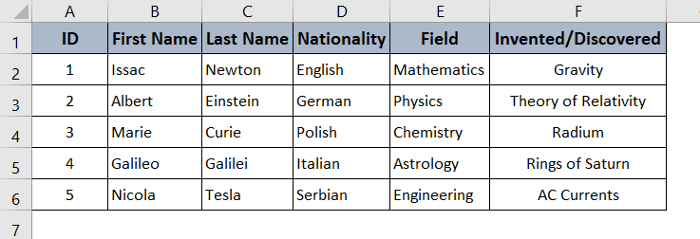
Waxaad ku yeelan kartaa xaashiyo badan oo ku jira faylkaaga Excel, laakiin waxaad isticmaali kartaa hal xaashi si aad si toos ah ugu shubto dukumeentiga Word ee Excel.
> Talaabada 2: Tag Word Document >Hadda, aad dukumeentigaaga Word oo samee qaab-dhismeedka ka hor intaadan doonayn inaad otomaatig u noqoto xogta. Waxaan sameeyay shaxdan soo socota si aan xogta oo dhan u kala saaro si loo fahmo. > Akhri wax dheeraad ah: Sida loo Geliyo Shaxda Excel Erayga (8 Siyaabo Fudud) > Talaabada 3: Tag Mailings Tab > gudaha Dukumeentiga Word, ka dooro Mailings taabka ribbonkaaga. > > > Talaabada 4: Dooro xaashida Excel sida qaataha >Hadda, hoos tab, waxaad ka heli kartaa Start Mail Merge koox. Guji Dooro Qaatayaasha kadibna dooro Isticmaal Liiska jira ka hoos-hoosaadka menu. >
> > Talaabada 4: Dooro xaashida Excel sida qaataha >Hadda, hoos tab, waxaad ka heli kartaa Start Mail Merge koox. Guji Dooro Qaatayaasha kadibna dooro Isticmaal Liiska jira ka hoos-hoosaadka menu. >  >>> Talaabada 5: Dooro Excel File
>>> Talaabada 5: Dooro Excel File A Dooro Isha Xogta daaqad ayaa soo bixi doonta. Hadda u gudub faylkaaga Excel oo dooro
> > > Talaabada 6: Dooro xaashida
> > Talaabada 6: Dooro xaashida Haddii aad haysato xaashiyo badan oo ku dhex jira hal fayl oo Excel ah, si taxadar leh u dooro mid aad rabto in aad ka dhoofiso. Faylkan, waxaan ku hayaa hal kaliya oo la yiraahdo Dataset . Ka dib hubi Safka koowaad ee xogta ay ku jiraan madax tiirarka haddii aad ku leedahay xog-ururintaada. Waxa aan ku haystaa xog-ururintayda si aan u hubiyay intii aad awooddoka eeg jaantuska
 >
>
Intaas ka dib, dhagsii OK .
Akhrisyo La mid ah
>- >
- > Nuqul ka soo guuri Excel una beddel Erayga Adoon lumin Qaabka (4 Siyadood oo Fudud)
Aan sheegno inaad rabto magaca buuxa ee madaxa. Si taas loo sameeyo waxaad u baahan tahay inaad geliso Magaca Koowaad iyo Magaca dambe oo isku xigta. Raac tillaabooyinkan si aad u ogaatid sida tan loo sameeyo.
>>>17>ka bacdi u tag Mailings tabka ku jira ribbonkaaga. >
 >
> Waxaad Wax sidan oo kale ah yeelo

Markaad sidaa samayso waxaad ku heli doontaa wax sidan oo kale ah faylkaaga Word.
>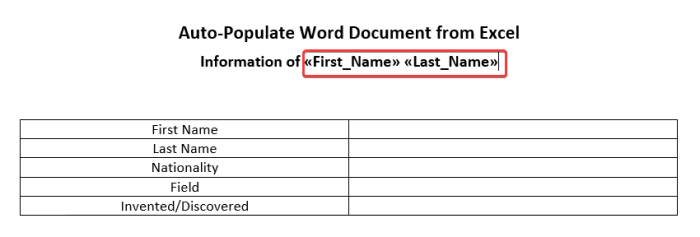 > 3> goobta <> dhammaanMagacyada ugu horreeya iyo goobta <> dhammaan magacyada dambe waa la soo celin doonaa. > Talaabada 8: Ku celi tillaabada sare inta jeer ee aad u baahan tahay > Tallaabooyinka hoose ee lagu sharraxay tallaabada sare waxaa lagu soo celin karaa dhammaan xogta aad rabto inaad si otomaatig ah ugu shubto dukumeentiga Word ee Excel. Xog-ururintan, waxaad si toos ah u soo dejin kartaa ID , Magaca koowaad , Magaca dambe , Qaraniyad , Goob , iyo Waxa la hindisay/la helay xogta faylka Word. Kaliya waxaad u baahan tahay inaad ka soo dejiso midka la rabo ee liiska hoos-u-dhaca
> 3> goobta <> dhammaanMagacyada ugu horreeya iyo goobta <> dhammaan magacyada dambe waa la soo celin doonaa. > Talaabada 8: Ku celi tillaabada sare inta jeer ee aad u baahan tahay > Tallaabooyinka hoose ee lagu sharraxay tallaabada sare waxaa lagu soo celin karaa dhammaan xogta aad rabto inaad si otomaatig ah ugu shubto dukumeentiga Word ee Excel. Xog-ururintan, waxaad si toos ah u soo dejin kartaa ID , Magaca koowaad , Magaca dambe , Qaraniyad , Goob , iyo Waxa la hindisay/la helay xogta faylka Word. Kaliya waxaad u baahan tahay inaad ka soo dejiso midka la rabo ee liiska hoos-u-dhaca Buuxinta miiska madax-madaxeedyada khuseeya waxay u ekaan doontaa wax sidan oo kale ah.
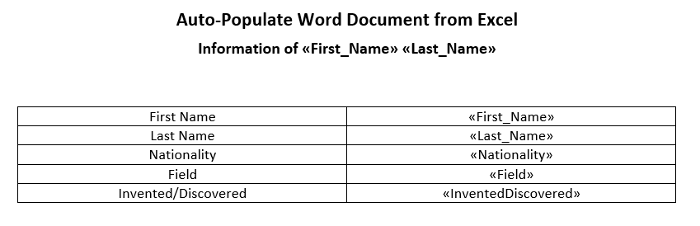
> 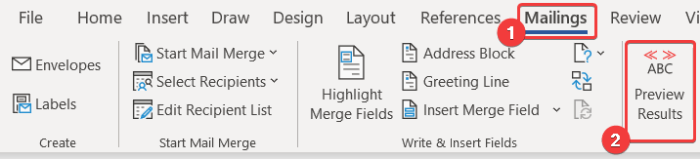
Waxay tusi doontaa horudhaca kan hore
>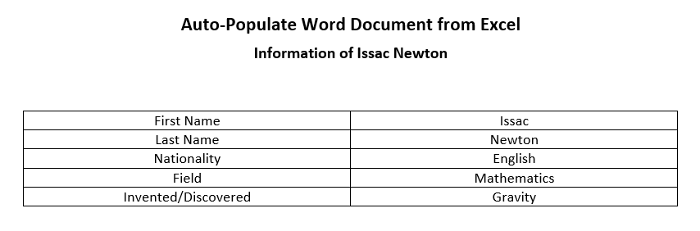 >>>> 3> Si loo eego kuwa kale, gudaha Mailing tab, hoos > Natiijooyinka dib u eegis koox, dooro fallaadhaha si aad ugu beddesho kuwii hore ama ka dambeeya.
>>>> 3> Si loo eego kuwa kale, gudaha Mailing tab, hoos > Natiijooyinka dib u eegis koox, dooro fallaadhaha si aad ugu beddesho kuwii hore ama ka dambeeya.  >
>
Tusaale ahaan, haddii aad doorato falaarta saxda ah, waxaad arki kartaa tan.

Marka aad gujiso fallaadha midig ama bidix mar labaad, waxaad si la mid ah u eegi kartaa kuwa xiga ama kuwii hore.
> Read more: Sidee Si aad u abuurto dukumeenti kelmad ah Macro Excel > > Talaabada 10: Keydi Word File Ugu dambayntii, keydi faylka Word adoo aadaya Faylka tab iyo doorashada Save as . > Ogow taas,Waxa kale oo aad u kaydin kartaa sida faylka .docx . Xaaladdaas, waa inaad doorataa Haa sanduuqa digniinta ee soo baxa mar kasta oo aad furto digniinta faylka Word ee ku saabsan dukumeentiga uu ku jiro amarka SQL. >
> Ogow taas,Waxa kale oo aad u kaydin kartaa sida faylka .docx . Xaaladdaas, waa inaad doorataa Haa sanduuqa digniinta ee soo baxa mar kasta oo aad furto digniinta faylka Word ee ku saabsan dukumeentiga uu ku jiro amarka SQL. >  >
> Marka aad raacdo dhammaan tillaabooyinka kor lagu sharraxay, waxa aad boosta ugu dirtaa isku-dhafka faylka Excel iyo faylka Word. Saf kasta oo ku jira xogta Excel, faylka Word wuxuu abuuraa xaashiyo kala duwan. Warqad kastana, faylka Word wuxuu dhigayaa qiimaha tiirka safka gaarka ah ee qaab-dhismeedka beddelka <> waxaana helnaa natiijadii aan rabnay.
> Akhri wax dheeraad ah: Sida loo furo dukumeentiga Word oo loo kaydiyo sidii PDF ama Docx oo leh VBA Excel > Gabagabo > Tani wuxuu ahaa hage tallaabo-tallaabo ah oo si otomaatig ah loogu shubayo dukumeentiga Word ee Excel. Waxaan rajeyneynaa inaad heshay hagahan mid waxtar leh oo xog badan leh. Haddii aad hayso wax su'aalo ah ama talooyin, nagu soo ogeysii hoos. Si aad u hesho hagayaal badan oo kan oo kale ah, booqo Exceldemy.com . >
